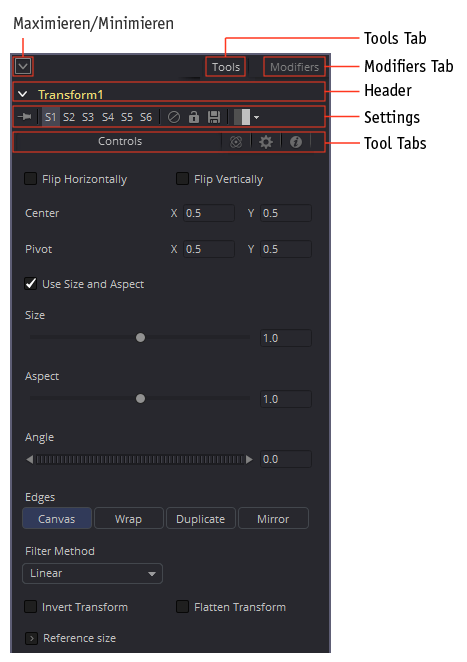Inspector: Unterschied zwischen den Versionen
Admin (Diskussion | Beiträge) |
Admin (Diskussion | Beiträge) |
||
| Zeile 3: | Zeile 3: | ||
In der Control Area findet man sämtliche Parameter eines ausgewählten Nodes.<br/> | In der Control Area findet man sämtliche Parameter eines ausgewählten Nodes.<br/> | ||
Der Header enthält den Node-Namen. Dieser kann mit F2 geändert werden.<br/> | Der Header enthält den Node-Namen. Dieser kann mit F2 geändert werden.<br/> | ||
| − | Der Settings-Bereich enthält folgende | + | Der Settings-Bereich enthält folgende Funktionen: <br/> |
[[File:Button pin.png]] Nodes lassen sich in der Control Area anpinnen. Somit sind deren Parameter zugänglich, auch wenn der Node nicht selektiert ist.<br/> | [[File:Button pin.png]] Nodes lassen sich in der Control Area anpinnen. Somit sind deren Parameter zugänglich, auch wenn der Node nicht selektiert ist.<br/> | ||
[[File:Button settings.png]] Es lassen sich hier sechs verschiedene Parametersets für diesen Node speichern und auf Click wieder abrufen. Dem Loader fehlen diese Buttons.<br/> | [[File:Button settings.png]] Es lassen sich hier sechs verschiedene Parametersets für diesen Node speichern und auf Click wieder abrufen. Dem Loader fehlen diese Buttons.<br/> | ||
| Zeile 10: | Zeile 10: | ||
[[File:Button cache.png]] Der Node lässt sich auf die Festplatte [[cachen]].<br/> | [[File:Button cache.png]] Der Node lässt sich auf die Festplatte [[cachen]].<br/> | ||
[[File:Button color.png]] Sowohl die Farbe des (unselektierten) Nodes, als auch die Farbe seines Names lässt sich ändern. Somit lassen sich Nodes im Flow Graph hervorheben oder optisch gruppieren. <br/> | [[File:Button color.png]] Sowohl die Farbe des (unselektierten) Nodes, als auch die Farbe seines Names lässt sich ändern. Somit lassen sich Nodes im Flow Graph hervorheben oder optisch gruppieren. <br/> | ||
| − | [[File:Button common.png]]<br/> | + | [[File:Button common.png]] Im [[Common Controls Tab]] findet mal Optionen, die fast jeder Node mitbringt.<br/> |
| − | [[File:Button scripting.png]]<br/> | + | [[File:Button scripting.png]] Hier lassen sich Scripte hinterlegen, die während des Renders dieses Nodes ausgeführt werden.<br/> |
| − | [[File:Button comment.png]]<br/> | + | [[File:Button comment.png]] Im Textfeld lassen sich Anmerkungen zum jeweiligen Node hinterlegen. Nodes mit Anmerkungen weisen ein kleines "i"-Icon im Flow auf. Die Anmerkung erscheint im RollOver-Fenster.<br/> |
Version vom 9. September 2015, 15:57 Uhr
In der Control Area findet man sämtliche Parameter eines ausgewählten Nodes.
Der Header enthält den Node-Namen. Dieser kann mit F2 geändert werden.
Der Settings-Bereich enthält folgende Funktionen:
![]() Nodes lassen sich in der Control Area anpinnen. Somit sind deren Parameter zugänglich, auch wenn der Node nicht selektiert ist.
Nodes lassen sich in der Control Area anpinnen. Somit sind deren Parameter zugänglich, auch wenn der Node nicht selektiert ist.
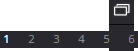 Es lassen sich hier sechs verschiedene Parametersets für diesen Node speichern und auf Click wieder abrufen. Dem Loader fehlen diese Buttons.
Es lassen sich hier sechs verschiedene Parametersets für diesen Node speichern und auf Click wieder abrufen. Dem Loader fehlen diese Buttons.
![]() Nodes lassen sich deaktivieren (Pass Through - Ctrl+P). Der Node wird nicht berechnet, als wenn er nicht vorhanden wäre.
Nodes lassen sich deaktivieren (Pass Through - Ctrl+P). Der Node wird nicht berechnet, als wenn er nicht vorhanden wäre.
![]() Nodes lassen sich sperren (Lock - Ctrl.+L). Die Parameterwerte des Nodes können nicht geändert werden.
Nodes lassen sich sperren (Lock - Ctrl.+L). Die Parameterwerte des Nodes können nicht geändert werden.
![]() Der Node lässt sich auf die Festplatte cachen.
Der Node lässt sich auf die Festplatte cachen.
![]() Sowohl die Farbe des (unselektierten) Nodes, als auch die Farbe seines Names lässt sich ändern. Somit lassen sich Nodes im Flow Graph hervorheben oder optisch gruppieren.
Sowohl die Farbe des (unselektierten) Nodes, als auch die Farbe seines Names lässt sich ändern. Somit lassen sich Nodes im Flow Graph hervorheben oder optisch gruppieren.
![]() Im Common Controls Tab findet mal Optionen, die fast jeder Node mitbringt.
Im Common Controls Tab findet mal Optionen, die fast jeder Node mitbringt.
![]() Hier lassen sich Scripte hinterlegen, die während des Renders dieses Nodes ausgeführt werden.
Hier lassen sich Scripte hinterlegen, die während des Renders dieses Nodes ausgeführt werden.
![]() Im Textfeld lassen sich Anmerkungen zum jeweiligen Node hinterlegen. Nodes mit Anmerkungen weisen ein kleines "i"-Icon im Flow auf. Die Anmerkung erscheint im RollOver-Fenster.
Im Textfeld lassen sich Anmerkungen zum jeweiligen Node hinterlegen. Nodes mit Anmerkungen weisen ein kleines "i"-Icon im Flow auf. Die Anmerkung erscheint im RollOver-Fenster.